让word2013文档直接显示预览缩略图
通常情况下,我们通过windows的资源管理器可以查看word文档的名字列表,无法直接查看该word文档的内容缩略图。这样不够直观,有时候需要一个文档一个文档打开核对查看确认是否是自己需要的word文档。今天小编教大家用word2013文件保存时的一个选项来实现word文档的预览缩略图效果。
第一步:打开你需要增加文档缩略图的word文件。
第二步:切换至"文件"选项卡,点击"另存为"子菜单(如果是新建的文档,可以点"保存"子菜单);点击右侧"计算机",选择文件保存位置。
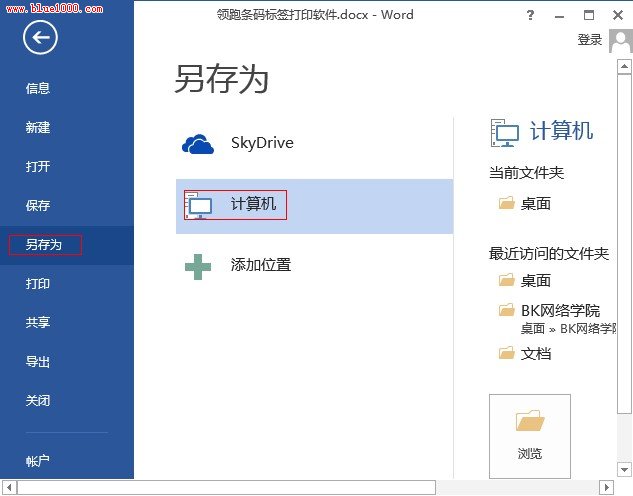
第三步:在弹出的文件保存对话框中,填写文档名字,并勾选"保存缩略图"选项。
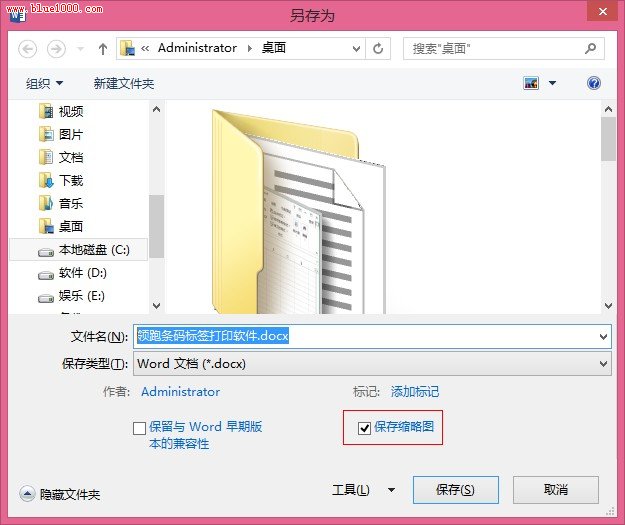
第四步:点击"保存"按钮即可。
最后,让我们来观察下最终的效果。查看方法是这样的。在文件所在目录鼠标右键"查看"->"大图标"或者"超大图标"。就可以看到如下的效果:
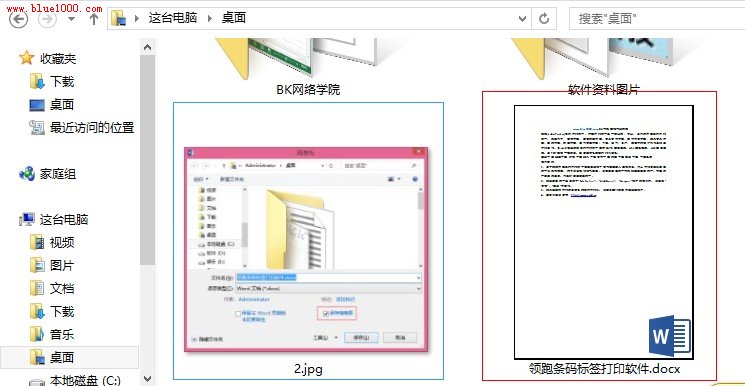
您可能感兴趣的文章
- 06-27word程序打不开怎么办
- 06-27word2010怎么制作和打印桌签?
- 06-27Word2010怎样设置主题颜色
- 06-27word怎样设置超链接图解
- 06-27word怎样设置文本域背景底色
- 06-27word标题格式怎样设置关联列表
- 06-27word按姓氏笔画如何排序
- 06-27Word文档怎样横向打印?横向打印方法介绍
- 06-27word文档奇偶页码怎样设置
- 06-27word如何设置图片环绕样式


阅读排行
推荐教程
- 11-30正版office2021永久激活密钥
- 11-25怎么激活office2019最新版?office 2019激活秘钥+激活工具推荐
- 11-22office怎么免费永久激活 office产品密钥永久激活码
- 11-25office2010 产品密钥 永久密钥最新分享
- 11-22Office2016激活密钥专业增强版(神Key)Office2016永久激活密钥[202
- 11-30全新 Office 2013 激活密钥 Office 2013 激活工具推荐
- 11-25正版 office 产品密钥 office 密钥 office2019 永久激活
- 11-22office2020破解版(附永久密钥) 免费完整版
- 11-302023 全新 office 2010 标准版/专业版密钥
- 03-262024最新最新office365激活密钥激活码永久有效






